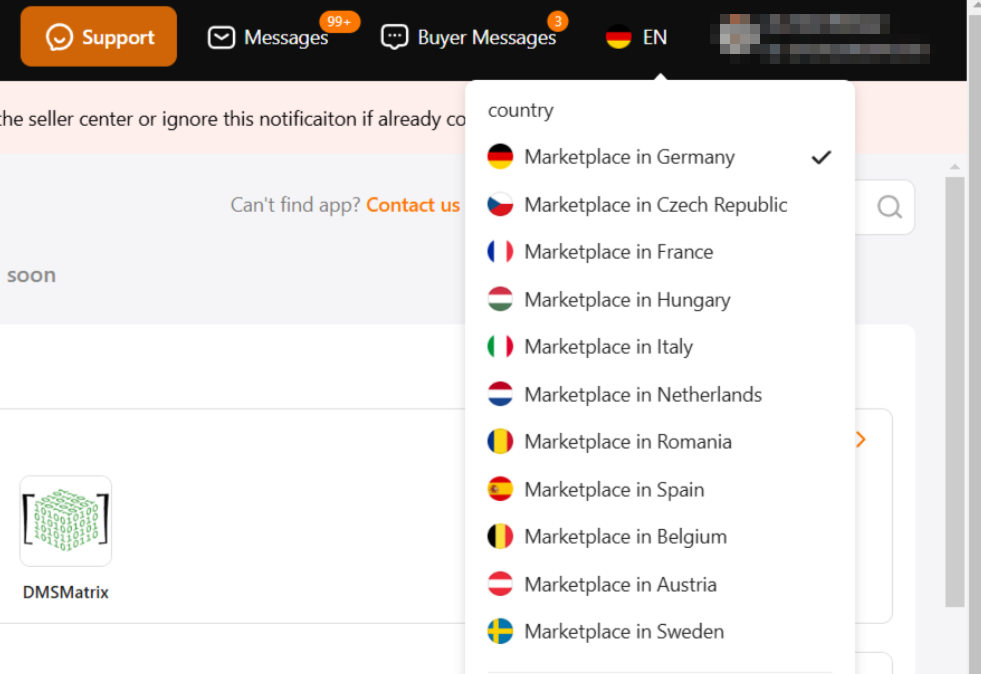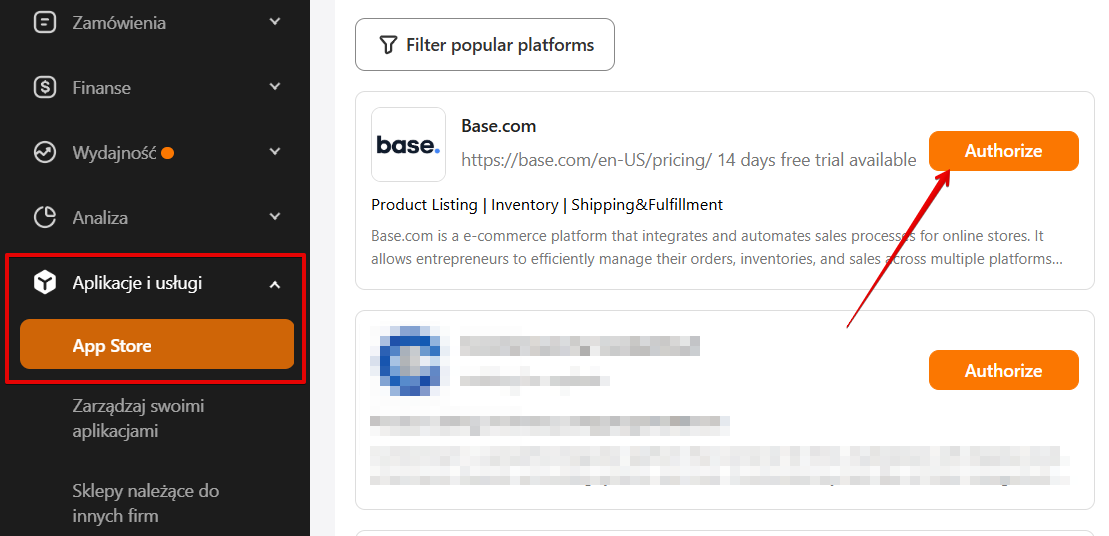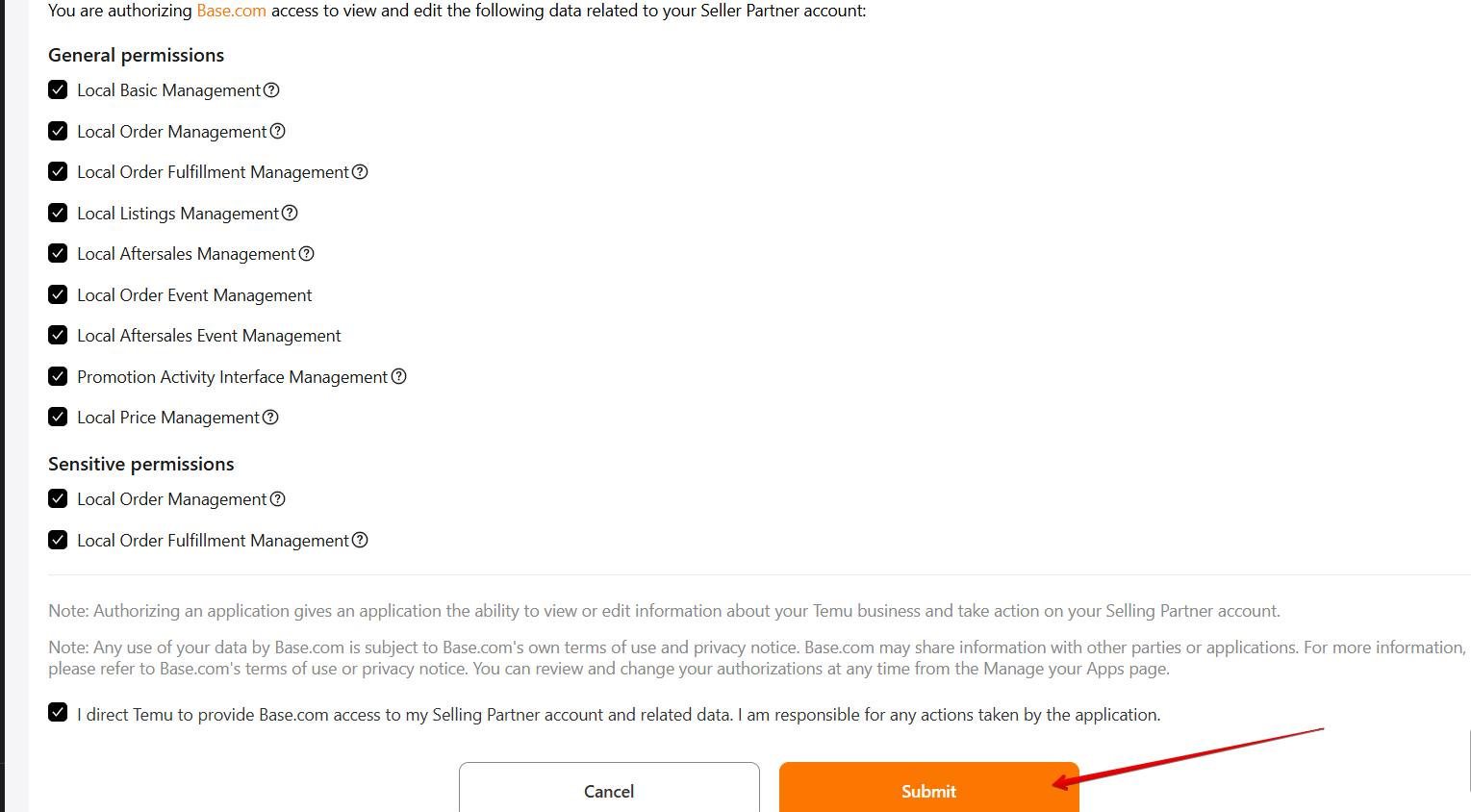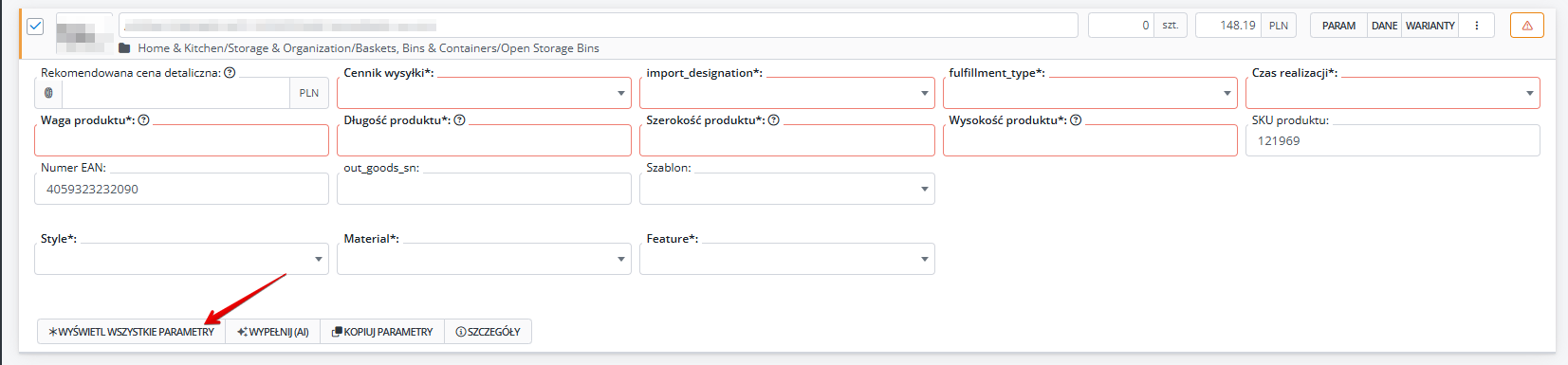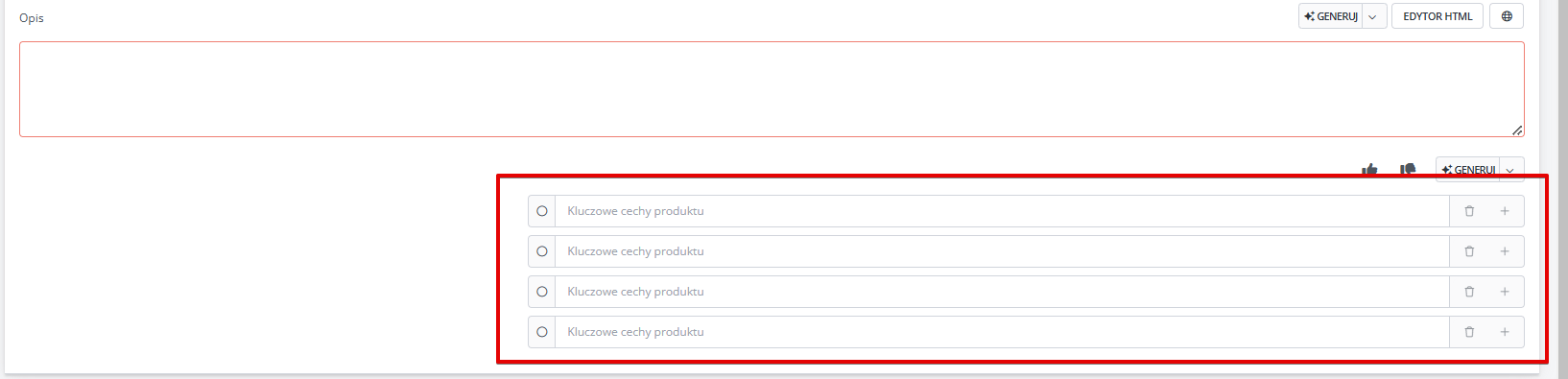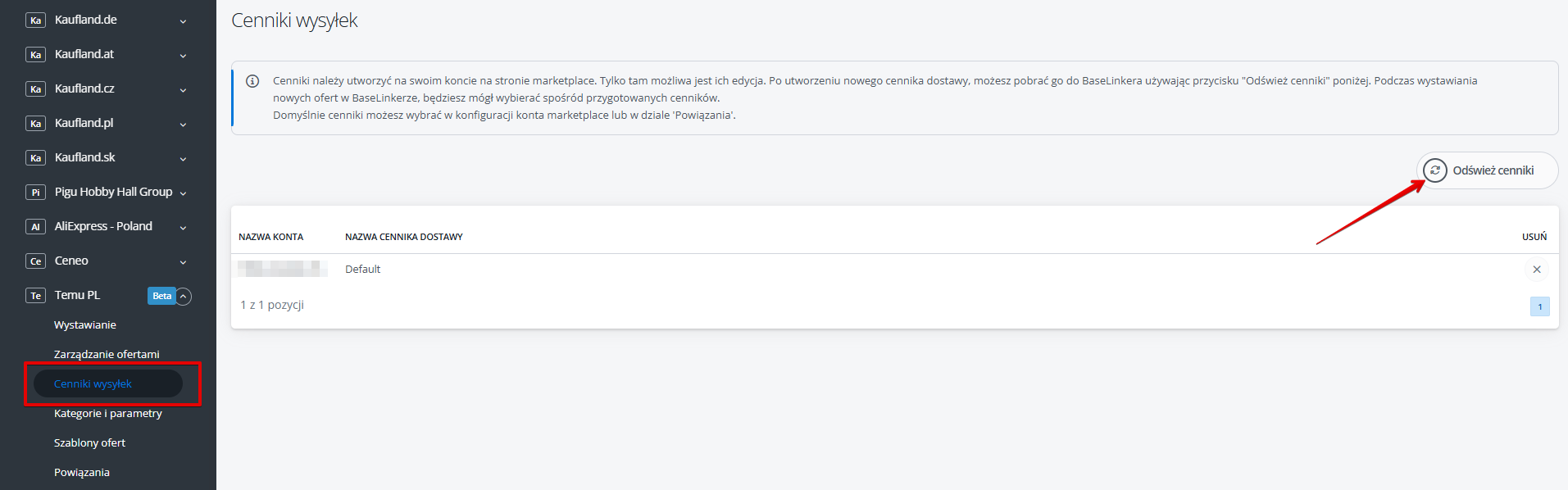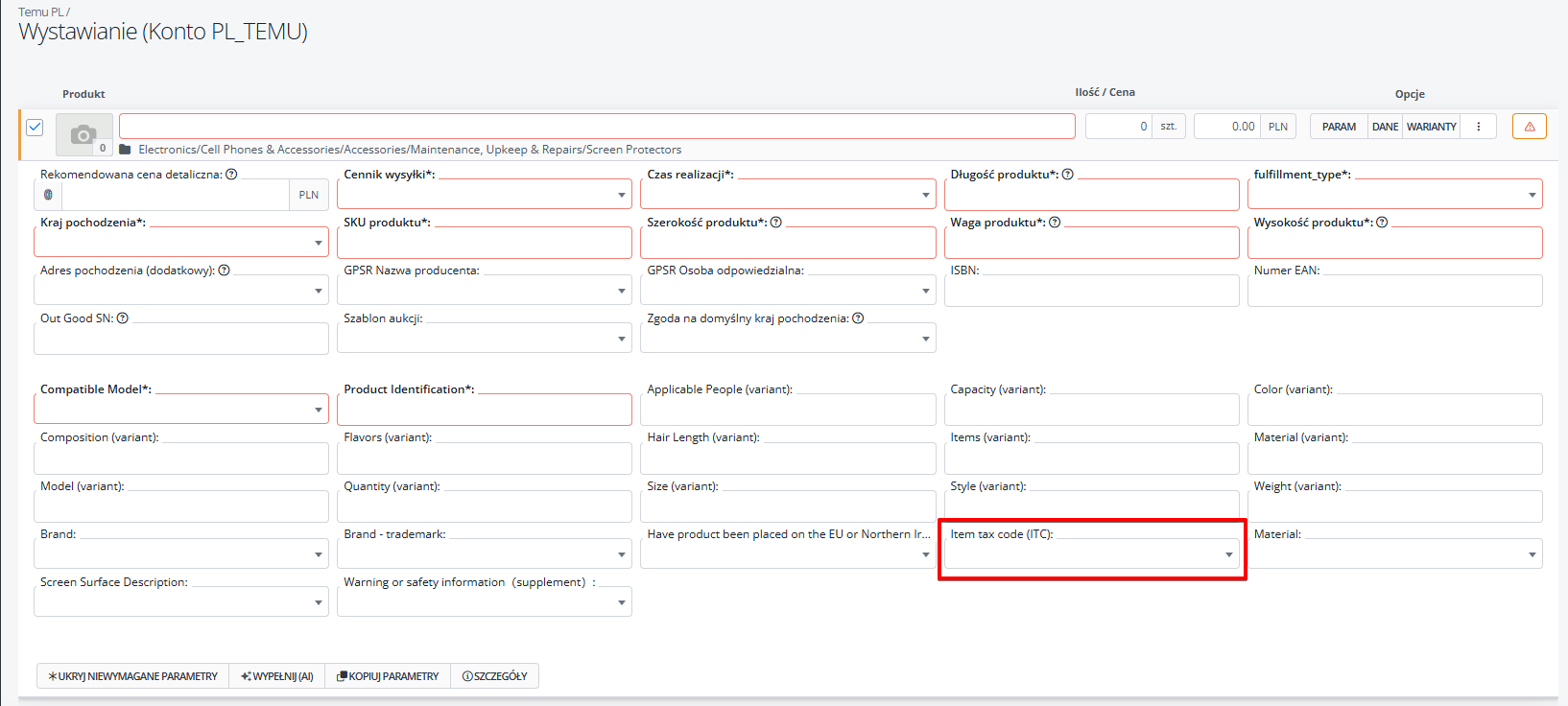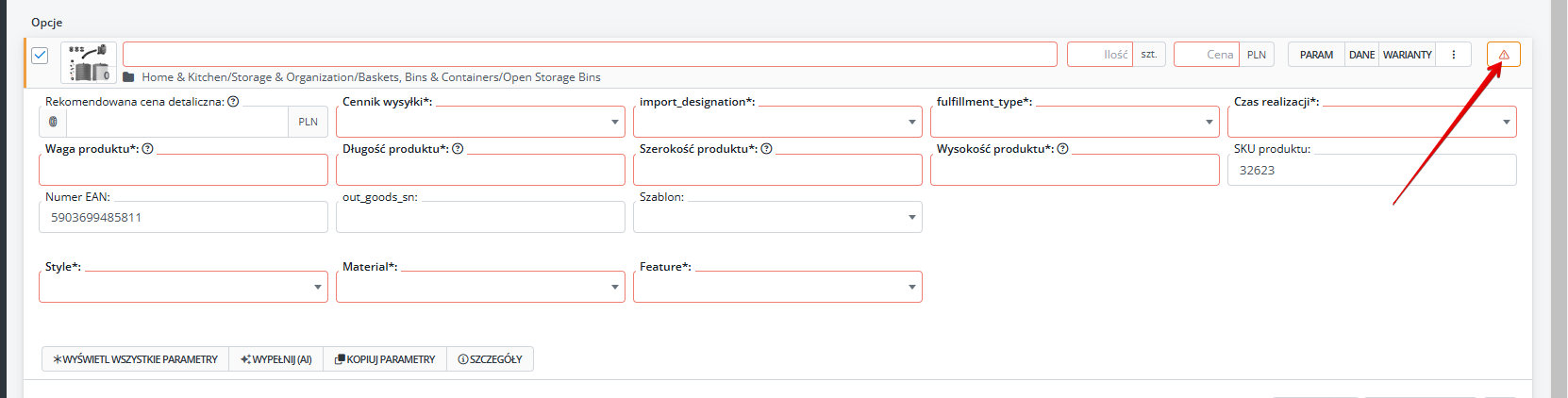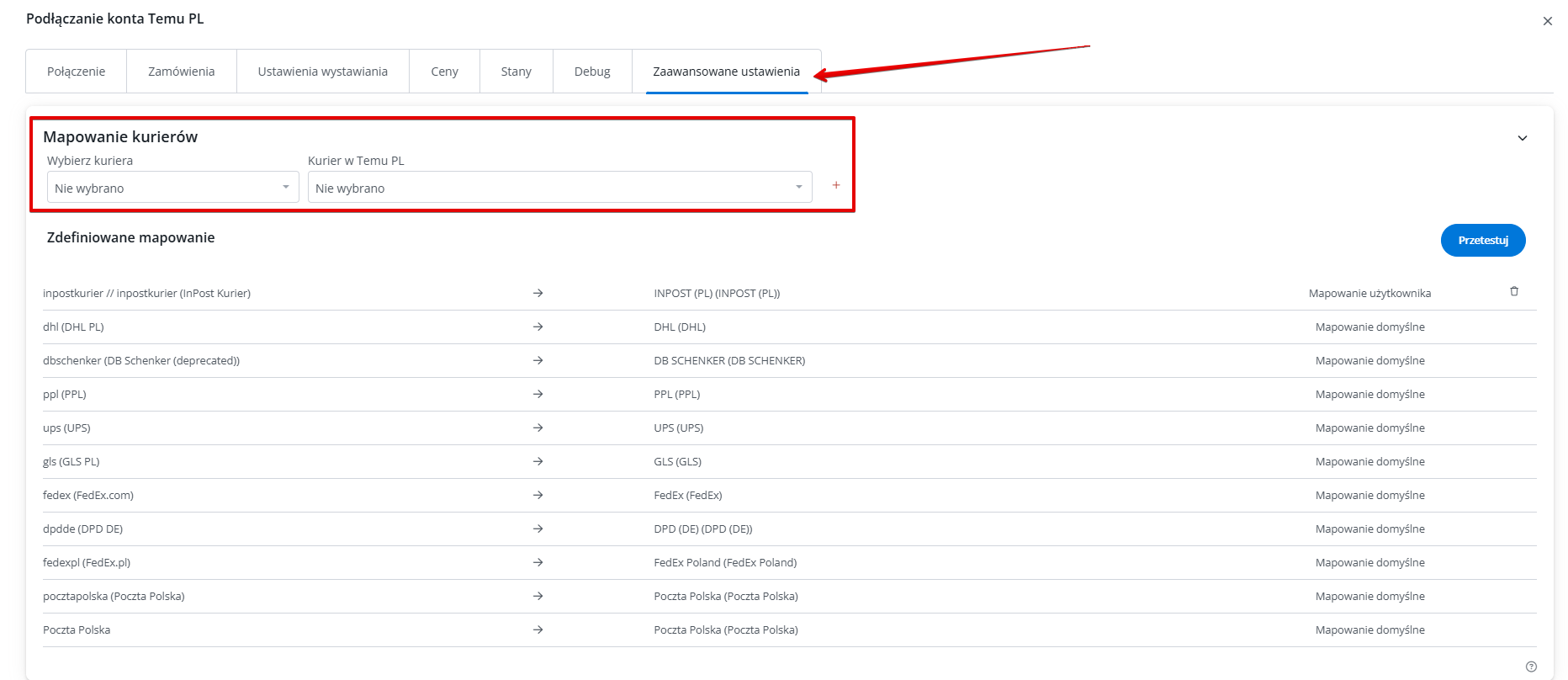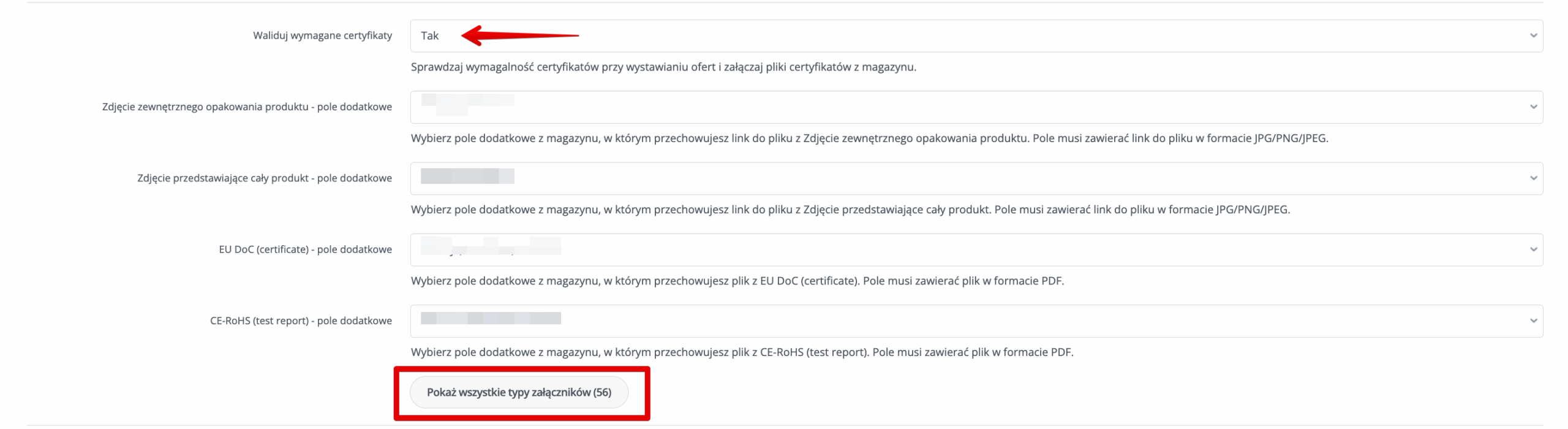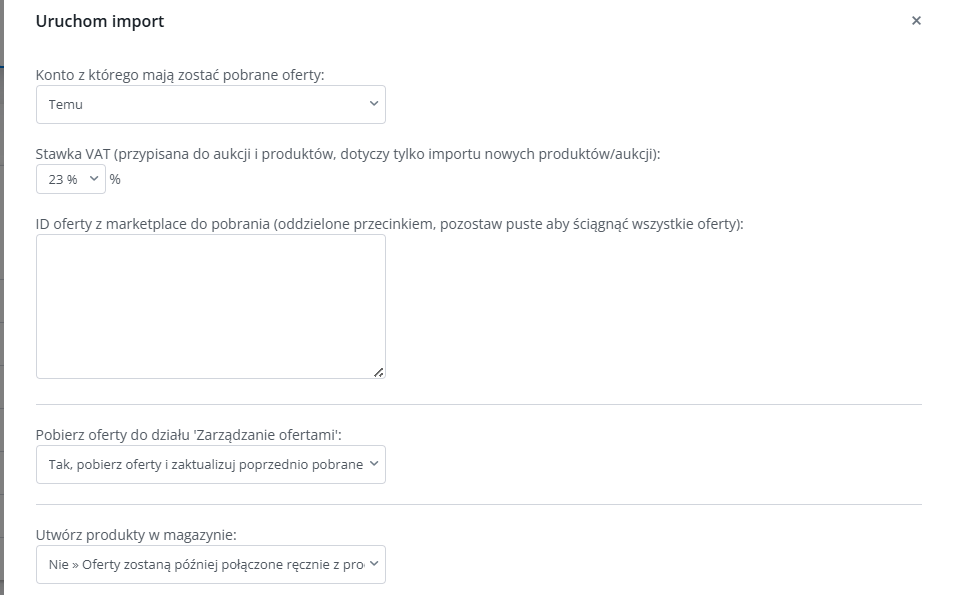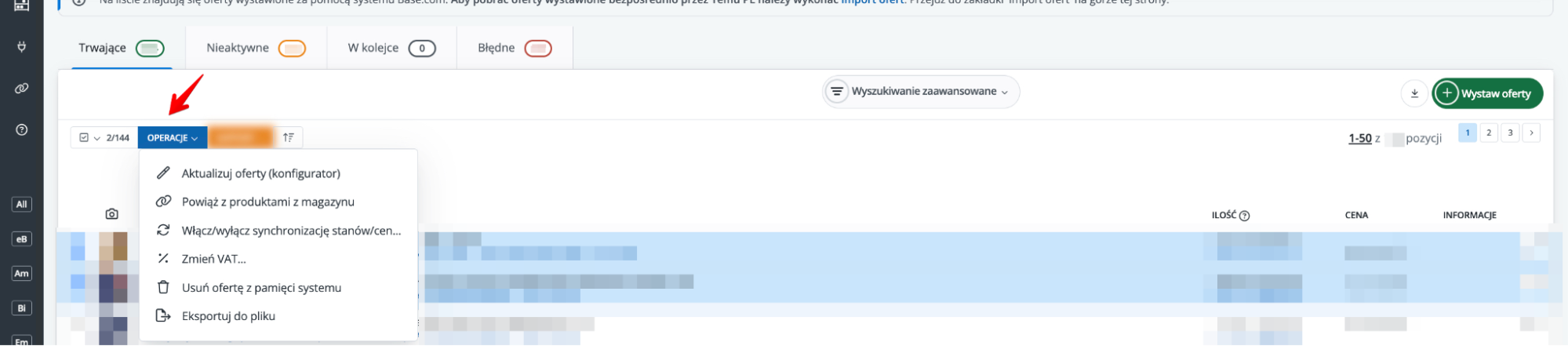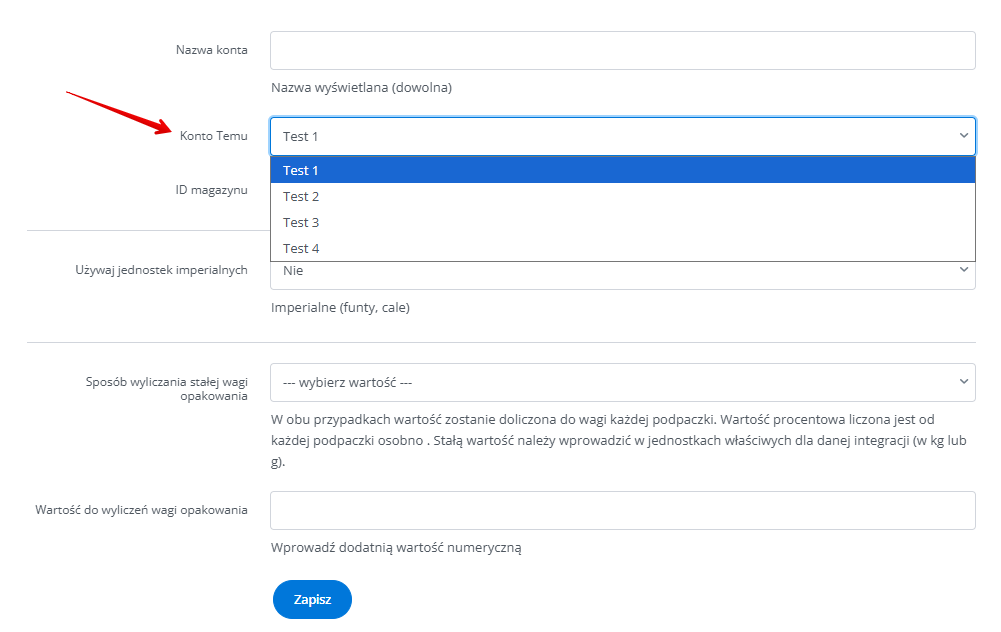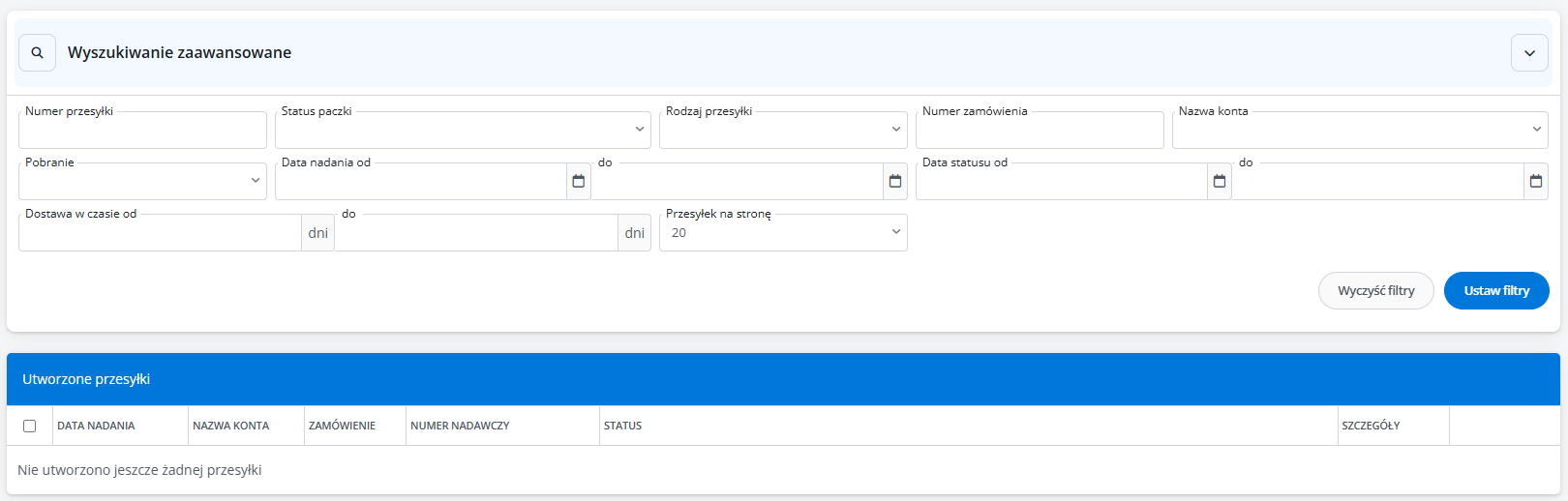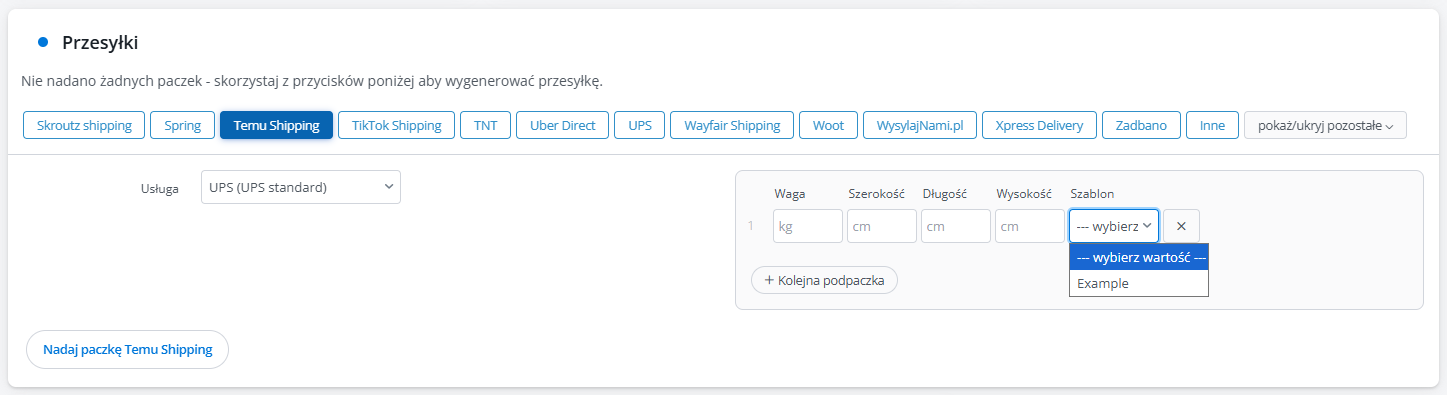Temu to globalny marketplace, który łączy sprzedawców z milionami kupujących. Oferuje ogromny wybór produktów – od mody i domu po elektronikę i hobby – w atrakcyjnych cenach i z częstymi promocjami. Platforma szybko rośnie w Europie, przyciągając klientów szukających okazji i inspiracji zakupowych. Dla marek i sklepów to szansa na dotarcie do nowych odbiorców.
System Base.com oferuje dwukierunkową integrację z Temu. Pozwala ona zarówno na pobieranie zamówień, jak i masowe wystawianie aukcji.
Moduł umożliwia:
- pobieranie zamówień ze wszystkich kont Temu do panelu Base.com;
- przekazywanie zamówień do sklepu internetowego;
- automatyczne przekazywanie numerów przesyłek nadanych w panelu Base.com do Temu;
- pobieranie faktur z marketplace;
- automatyczne wystawianie oferty na Temu (z inteligentnym dopasowaniem kategorii na podstawie sugestii);
- zarządzanie ofertami (szybkie aktualizowanie parametrów indywidualnych w ustawieniach integracji);
- automatyczne wznawianie ofert;
- synchronizację stanu w ofercie zgodnie z aktualnym stanem produktu w magazynie;
- synchronizację ceny w ofercie zgodnie z ceną powiązanego z nią produktu w magazynie – z uwzględnieniem mnożnika cen.
Rejestracja na Temu
Na platformie Temu możesz zarejestrować się, klikając w link: https://seller-eu.temu.com/.
Jak podłączyć integrację Temu?
Aby połączyć konto, wykonaj następujące kroki:
- Przejdź do sekcji Integracje.
- Kliknij zielony przycisk +Dodaj integrację, a następnie wybierz Temu w sekcji Marketplace.
- Wybierz odpowiedni region, który ma być zarządzany za pomocą dodanej integracji. Dla każdego regionu należy podłączyć osobną integrację. Obecnie Base oferuje integrację z 30 rynkami.
- Wprowadź nazwę integracji, która będzie wyświetlana w panelu.
- Przejdź do Centrum sprzedawcy Temu: Aplikacje i usługi → App store → Base.com. Autoryzuj i wygeneruj dane dostępowe: API Token.
- Wprowadź wymagane dane w ustawieniach integracji.
- Gotowe. Konto Temu zostało dodane do systemu.
Wystawianie ofert na Temu
Oferty na Temu, możemy wystawić z poziomu zakładki Wystawianie lub z listy produktów, wybierając operację Utwórz oferty na marketplace.
O czym musisz pamiętać, wystawiając ofertę na Temu?
- Maksymalna długość opisu który możesz przesłać to 2000 znaków.
- Tytuł oferty nie powinien zawierać polskich znaków, przykładowo ą,ę,ś,ć.
- Maksymalna ilość zdjęć którą możesz przesłać to 10 zdjęć.
- Wymiary zdjęć powinny mieć przynajmniej 800×800 px
- Cena musi być zgodna z rynkiem na który wystawiasz (PL – ZŁ).
- Cena powinna odzwierciedlać koszt i oczekiwany zysk. Otrzymujesz wpływy ze sprzedaży w oparciu o tę cenę za każdy sprzedany produkt.
- Jeśli jako Kraj pochodzenia wybierzesz Chiny, konieczne będzie również uzupełnienie parametru Adres pochodzenia (dodatkowy).
- Jeżeli otrzymasz komunikat i błędzie dotyczącym API, prawdopodobnie podczas autoryzacji aplikacji nie zaznaczyłeś wymaganych dostępów. W takim przypadku, konieczne jest edytowanie apki po stronie Temu, zaznaczenie wszystkich dostępów i wygenerowanie ponownie klucza dostępowego.
- Po uzupełnieniu parametru Have product been placed on the EU or Northern Ireland market after 13.12.2024 wartością Tak, wymagane będzie uzupełnienie parametrów GPSR (producenta odpowiedzialnego, osoby odpowiedzialnej, identyfikacji produktu, informacji o bezpieczeństwie). Jeśli wskażesz wartość Nie, marketplace nie będzie wymagał od Ciebie wskazania tych danych.
- Niektóre oferty na Temu powinny mieć uzupełnione minimum jedno pole wariantujące (oznaczone nazwą variant w nawiasie), które pojawia się po wybraniu kategorii i kliknięciu Wyświetl wszystkie parametry.
- Parametr Brand na formularzu, definiowany jest po stronie platformy Temu. Jeżeli dodany został nowy Brand, będzie on widoczny na drugi dzień do wybrania.
W zakładce Dane mamy możliwość wpisania lub wygenerowania przez AI Bullet points (max. ilość 6, nie są wymagane).
Cenniki wysyłek definiowane są po stronie Temu. Po dodaniu cennika, możesz łatwo go pobrać w zakładce Cenniki wysyłek.
Skonfiguruj cenniki wysyłki odpowiednio dla każdego rynku, na którym prowadzisz sprzedaż.
Skonfiguruj standardową stawkę VAT w Centrum sprzedawcy Temu w sekcji My Account > Tax Settings. Podczas wystawiania produktów zapoznaj się z wytycznymi w Centrum sprzedawcy Temu, aby wybrać prawidłowy kod ITC (Item Tax Code) i poprawnie wystawić produkt.
Po zakończeniu wypełniania danych, w tym miejscu możesz podejrzeć, czy wszystkie wymagane pola zostały uzupełnione.
Wystawianie wariantów na Temu
Z poziomu Base, możesz wystawiać warianty na marketplace Temu:
- jako osobne oferty,
- jako grupy wariantowe.
W tym celu wybierz odpowiednią opcję w zakładce Temu → Ustawienia wystawiania, przed przejściem do formularza wystawiania ofert.
Obsługa zamówień
Aby obsługa zamówień w systemie odbywała się sprawnie, zapoznaj się z dostępnymi ustawieniami i dostosuj je odpowiednio do swoich potrzeb w ustawieniach danej integracji w zakładce Zamówienia.
Zamówienia pobieramy ze statusu NIEWYSŁANE, ponieważ posiadają już wszystkie dane adresowe potrzebne do wysyłki. Zamówienia w statusie OCZEKUJĄCE, nie będą pobrane do Base.
Z poziomu Base, możliwe jest przekazanie numeru nadania do Temu. W zakładce Zamówienia, która znajduje się w ustawieniach integracji, możemy wybrać przekazywanie numeru nadania zaraz po utworzeniu, bądź z konkretnego statusu.
Po poprawnym przekazaniu numeru nadania, zamówienie po stronie Temu, zostanie automatycznie przeniesione do statusu WYSŁANE.
W zakładce "Zamówienia" należy również wskazać z którego magazynu będą wysyłane towary.
Magazyn należałoby dodać po stronie Temu, a kolejno pobrać go za pomocą opcji "Aktualizuj indywidualne parametry użytkownika" w zakładce Ustawienia wystawiania.

Możesz również zdecydować, czy chcesz pobierać faktury z marketplace, czy też nie.
Jeśli jednak wybierzesz opcję "Tak" wówczas konieczne będzie nadanie uprawnień po stronie Temu, a kolejno wygenerowanie nowego tokenu API i wprowadzenie go w ustawieniach integracji Temu w Base.
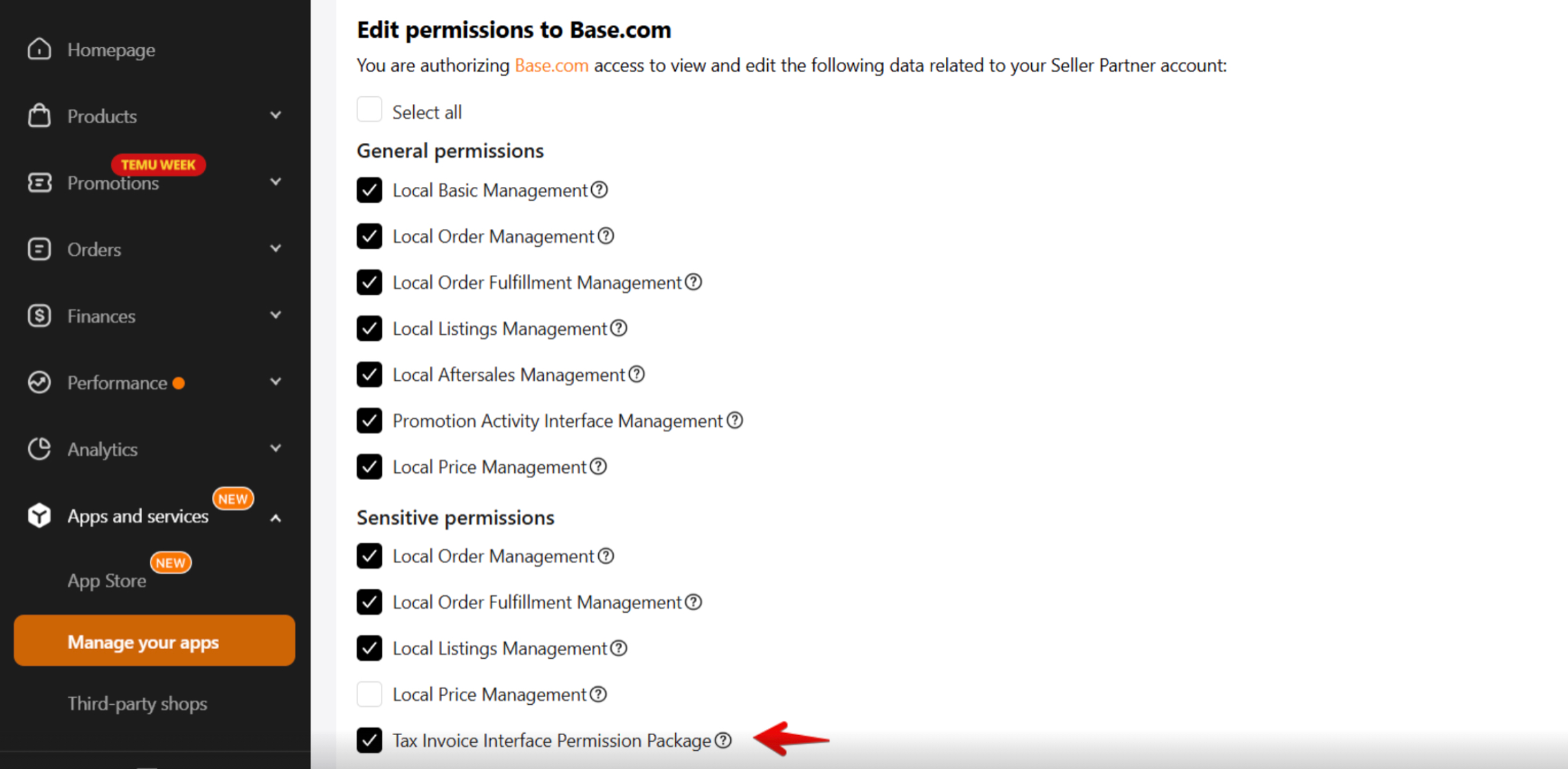
Faktury będą pobieranie tylko dla zamówień, dla których będzie widniał numer nadania po stronie Temu.
Ustawienia wystawiania
W integracji konta Temu w zakładce Ustawienia wystawiania możesz zdecydować, czy do opisu ofert mają być wysyłane dodatkowe zdjęcia oraz czy do ofert mają zostać przekazane video z pola dodatkowego.
Co więcej, możesz włączyć walidację certyfikatów oraz wybrać odpowiednie typy załączników, które mają być przekazywane do Temu.
Dodatkowo po zdefiniowaniu po stronie Temu takich parametrów jak Brand, czy danych jak Producent odpowiedzialny/Osoba odpowiedzialna (po zaakceptowaniu ich przez marketplace), możesz jednorazowo pobrać parametry użytkownika, tak, by dane pojawiły się na formularzu wystawiania. Możesz również ustawić automatyczne pobieranie parametrów raz na dobę.
W ustawieniach możesz również wskazać, z której grupy cenowej ma zostać pobrana Rekomendowana cena detaliczna.
Import ofert
Oferty utworzone po stronie Temu można zaimportować do naszego systemu poprzez zakładkę Import w Zarządzaniu ofertami.
Pole ID oferty z marketplace do pobrania, (oddzielone przecinkiem, pozostaw puste aby ściągnąć wszystkie oferty) należy:
- zostawić puste, jeżeli chcesz pobrać/zaktualizować wszystkie oferty z marketplace,
- wpisać ID oferty Temu, oddzielone przecinkiem, jeżeli chcesz pobrać/zaktualizować tylko wybrane oferty z marketplace
Zarządzanie ofertami Temu
W zakładce Temu → Zarządzanie ofertami można zarządzać wszystkimi ofertami, które zostały wystawione na marketplace. Za pomocą dostępnych operacji, możesz:
- Zmienić opis oferty,
- Powiązać ofertę z konkretnym produktem w magazynie,
- Włączyć/wyłączyć synchronizację stanów/cen na ofercie,
- Zmienić stawkę VAT,
- Usunąć ofertę z pamięci systemu,
- Wyeksportować oferty do pliku.
Wysyłka z Temu Shipping
Temu Shipping to usługa wysyłkowa oferowana przez marketplace – działa na zasadzie brokera wysyłek. Sprzedawca z poziomu swojego konta w Marketplace kupuje od Temu usługę kurierską (rozliczenia handlowe odbywają się z firmą Temu), zaś same przesyłki realizowane są przez przewoźnika z listy Temu: UPS, InPost, DHL, GLS, Packeta, DPD. Temu Shipping zapewnia sprzedawcom łatwy i szybki sposób na zarządzanie wysyłką zamówień, z możliwością korzystania z preferencyjnych stawek i śledzenia przesyłek w czasie rzeczywistym.
Temu Shipping to przede wszystkim możliwość równoczesnego generowania wielu etykiet u różnych przewoźników bez konieczności zakładania u nich kont. Poprzez usługę Temu oferuje uproszczony model rozliczeń z jednym partnerem handlowym oraz konkurencyjne ceny przesyłek.
Jak podłączyć integrację z Temu Shipping?
Przed dodaniem integracji Temu Shipping konieczne jest dodanie konta marketplace, do którego zostanie przypisana integracja kurierska.
- Zaloguj się do swojego panelu Base i przejdź do sekcji Integracje
- Kliknij zielony przycisk +Dodaj integrację
- Z dostępnej listy integracji wybierz Temu Shipping. Wtyczkę znajdziesz w sekcji Kurierzy.
- Wypełnij formularz:
- Nazwa konta – dowolna, wyświetlana w systemie nazwa;
- Konto Temu – konto marketplace, do którego zostanie przypisana integracja kurierska;
- ID Magazynu – lista dostępnych magazynów będzie dostępna dopiero po dodaniu integracji Temu Shipping. Po zapisaniu formularza należy przejść do ustawień integracji i wybrać magazyn;
- Używaj jednostek imperialnych – Imperialne: funty/cale – tak/nie;
- Sposób wyliczania stałej wagi opakowania – wartość procentowa lub stała, w obu przypadkach wartość zostanie doliczona do wagi każdej podpaczki. Wartość procentowa liczona jest od każdej podpaczki osobno. Stałą wartość należy wprowadzić w kg;
- Wartość stałej wagi opakowania – wprowadź odpowiednią wartość, w zależności od opcji wybranej powyżej (sama liczba, bez %/jednostki).
Utworzone przesyłki
W tym miejscu dostępna jest lista wszystkich nadanych przesyłek za pomocą integracji Temu Shipping. Do każdej z nich możesz pobrać etykietę oraz sprawdzić status. Powyżej tabeli dostępne jest Wyszukiwanie zaawansowane, gdzie wyfiltrujesz wybrane paczki.
Konta w systemie Temu Shipping
W tym miejscu dostępna jest lista wszystkich podpiętych do systemu kont kuriera. Jeśli posiadasz ich więcej niż jedno, możesz zmieniać ich pozycje za pomocą strzałek z prawej strony tabeli. Możliwe jest również klonowanie, edycja oraz usunięcie każdego z kont. W oknie edycji dostępne są wszystkie pola, które dostępne były podczas podłączania integracji.
Nad tabelą znajduje się przycisk +Dodaj nowe konto za pomocą którego podłączysz do systemu kolejne konto Temu Shipping.
Szablony wymiarów oraz wag
W tym miejscu, za pomocą przycisku +Dodaj nowy szablon zdefiniujesz wymiary oraz wagę paczki. Tak utworzony szablon będzie dostępny do wybrania podczas nadawania przesyłki.
Nadawanie paczek
W przypadku integracji Temu Shipping podobnie jak w przypadku innych integracji kurierskich, nadawanie przesyłek możliwe jest z poziomu karty zamówienia, listy zamówień (lub zwrotów), a także za pomocą automatycznych akcji.